Finn min iPhone fra datamaskinen [The Straight Forward Guide]
 Oppdatert av Lisa Ou / 27. des 2023 14:20
Oppdatert av Lisa Ou / 27. des 2023 14:20Hei folkens! Da jeg våknet i morges, kunne jeg ikke finne iPhonen min der jeg hadde plassert den før jeg la meg. Jeg søkte etter den i en time, men fant den ikke. Men jeg er alene! Jeg kan ikke bruke iPhonen til familiemedlemmene mine til å spore den ved å bruke Finn min-appen. Jeg har bare datamaskinen med meg. Hjelp meg å lære hvordan jeg bruker Finn min iPhone på datamaskinen. Tusen takk på forhånd!
Øyne her! Vi har en detaljert guide for å hjelpe deg med iPhones nåværende problem. Vi vil lære deg hvordan du får tilgang til Finn min-funksjonen fra datamaskinene dine. Nå, rull ned for å finne informasjonen du må vite. Fortsett.
![Finn min iPhone fra datamaskinen [The Straight Forward Guide]](https://www.fonelab.com/images/location-changer/find-my-iphone-from-computer/find-my-iphone-from-computer.jpg)

FoneLab Location Changer lar deg enkelt endre posisjoner på iPhone, iPad eller iPod Touch.
- Still inn posisjonen din på iOS-enheter til hvor som helst tilsvarende.
- Flytt din iPhone med dine ønskede ruter med eller uten start- og sluttpunkter.
- Ulike iOS-enheter støttes.

Guide List
Del 1. Hva er Finn min iPhone
Før noe annet, her er en del av artikkelen for å vite hva Finn min iPhone er. Det er for å utvide forståelsen av funksjonen. Du trenger bare å koble iPhone til et Wi-Fi-nettverk for å få funksjonen til å fungere. Du må også slå på posisjonstjenestene dine. Nå kan du se noen av funksjonene i Finn meg-funksjonen nedenfor.
| Trekk | Funksjon |
| Spill lyd | Den spiller en høy lyd eller tone til din iPhone selv om den er i stille modus. Det er å finne iPhone raskt. |
| Frakoblet posisjonslogg | Den lagrer iPhones siste plassering. I så fall kan du spore den selv om den er offline. |
| Familie Sharing | En funksjon som lar deg og dine familiemedlemmer spore hverandre. |
| Tapt modus | Funksjonen er fordelaktig når din iPhone er stjålet. Den låser iPhone og viser en egendefinert melding på skjermen. |
| Aktivering Lock | Det forhindrer at noen andre aktiverer din iPhone uten Apple-ID og passord (selv om det er slettet). |
| Slett enhet | Den fokuserer på beskyttelse av din personlige informasjon. Hvis du mistet iPhone helt, kan du bruke denne funksjonen til å slette alle dataene du har lagret. |
Del 2. Hvordan finne min iPhone fra datamaskinen
Vi vet alle at Finn meg-funksjonen er tilgjengelig på iPhones. Men visste du at funksjonen også kan brukes på en datamaskin? Ja, det er det! Du trenger bare å ha tilgang til én nettleser på datamaskinen. Du trenger ikke å laste ned noen tilknyttede programmer.
Dessuten trenger du ikke å bekymre deg hvis du planlegger å bruke en Mac eller Windows. De har bare den samme prosessen for å finne din iPhone gjennom Finn min. Grensesnittet vil avhenge av nettleseren du vil bruke.
Hvordan finner jeg iPhone fra datamaskinen? Se de detaljerte trinnene nedenfor for de beste resultatene. Gå videre.
Trinn 1Vennligst åpne en av nettleserne på datamaskinen din. Etter det, søk på iCloud-nettstedet etter Finn meg funksjon, icloud.com/find. Innloggingsgrensesnittet vises på skjermen. Vennligst skriv inn din Apple ID og passordet. Vennligst klikk på Pil-høyret-ikonet til høyre. Hvis kontoen din har autentisering, skriv inn koden riktig. Skjermen lastes inn for å logge på kontoen din. Du trenger bare å vente i noen sekunder.
Trinn 2Når du er logget på, kan du finne funksjonen Finn iPhone. Velg øverst Alle enheter knapp. Nedtrekksalternativer vises etterpå. Finn iPhones siste plassering fordi den vil bli lagt ut på skjermen.
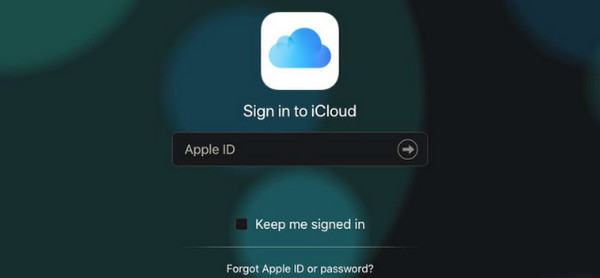
Del 3. Hvordan endre iPhone-plassering med FoneLab Location Changer
Bortsett fra å finne din iPhone-posisjon, tilbyr vi et verktøy for å endre sanntidsposisjonen din. Det er den FoneLab posisjonsskifter programvare. Verktøyet er best for folk som ønsker å lure sin iPhone-posisjon endre iPhone-plassering. Verktøyet tilbyr 3 hovedbevegelsesruter for prosessen. La oss skille dem nedenfor.

FoneLab Location Changer lar deg enkelt endre posisjoner på iPhone, iPad eller iPod Touch.
- Still inn posisjonen din på iOS-enheter til hvor som helst tilsvarende.
- Flytt din iPhone med dine ønskede ruter med eller uten start- og sluttpunkter.
- Ulike iOS-enheter støttes.
- One-stop Mode – Den flytter GPS-posisjonen til iPhone etter at du har konfigurert start- og sluttpunktene.
- Multi-stop-modus – Den lar deg angi flere spots. Senere kan du koble dem til, og ruten vil flytte seg, avhengig av dine preferanser.
- Joystick-modus – Den lar deg kontrollere styrespaken via en musedatamaskin. iPhone vil bevege seg fritt etterpå.
Det er på tide å vite hvordan FoneLab posisjonsskifter endrer iPhone-posisjonen din. Se de detaljerte trinnene nedenfor hvis du vil ha de beste resultatene. Gå videre.
Trinn 1Last ned FoneLab Location Changer på din iPhone. Nedlastingsprosessens ventetid vil bare vare noen få sekunder. Det vil imidlertid avhenge av styrken på internettforbindelsens styrke. Sett opp og start programvaren på datamaskinen din senere.
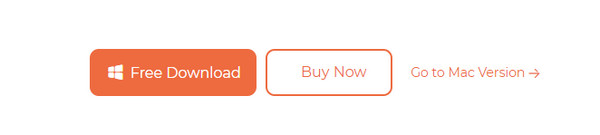
Trinn 2Det første grensesnittet vil være bevegelsesmodusene til programvaren. Den inkluderer Endre plassering, One-stop-modus, Multi-stop-modus og Joystick-modus. Vennligst les deres instruksjoner og funksjoner under deres navn. Det er å ha en anelse om hvordan du vil bruke dem. Du vil bli henvist til et nytt grensesnitt etterpå.
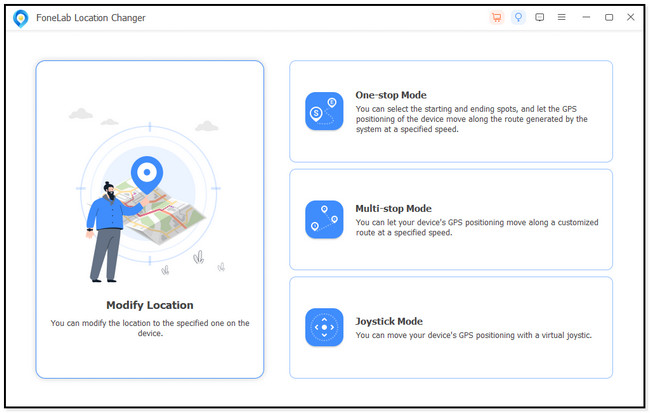
Trinn 3Gå til søkefeltet i Endre plassering dialog. Etter det, vennligst velg plasseringen du vil angi som din. Du trenger bare å skrive det. Senere klikker du på Bekreft Endre for å gå inn i ditt foretrukne område. Programvaren vil lastes. Du trenger bare å vente i noen sekunder.
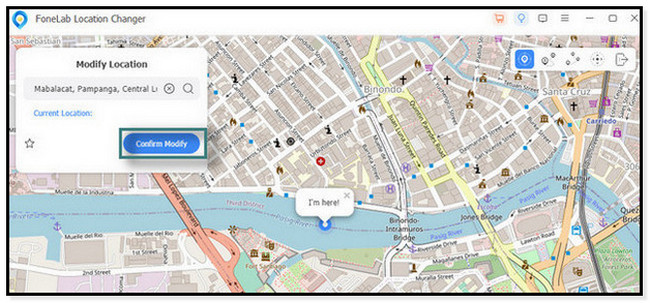
Trinn 4Det digitale kartet vil flytte seg fra det gjeldende stedet til det du ønsker. Etter det vil du se I'm Here! ikon. Det betyr at du har angitt plasseringen på iPhone. Senere kobler du iPhone trygt fra datamaskinen.
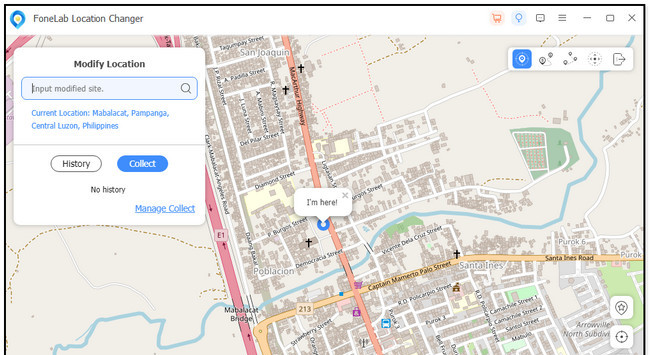

FoneLab Location Changer lar deg enkelt endre posisjoner på iPhone, iPad eller iPod Touch.
- Still inn posisjonen din på iOS-enheter til hvor som helst tilsvarende.
- Flytt din iPhone med dine ønskede ruter med eller uten start- og sluttpunkter.
- Ulike iOS-enheter støttes.
Del 4. Vanlige spørsmål om hvordan finne min iPhone fra en datamaskin
1. Hvorfor finner ikke PC-en min iPhone?
Hvis dette problemet skjer med deg, kan Finn My-funksjonen være slått av, eller den kan være offline før du finner iPhone. Heldigvis finnes det en alternativ måte å finne iPhone på. Det er med bruk av IMEI-nummer. Det er et 15-sifret nummer som er innebygd i din iPhone. Hvis du vet det, bruk en IMEI-sporing og rapporter det til myndighetene for en sikker gjenoppretting av iPhone.
2. Hvordan kan jeg finne min tapte iPhone uten Apple-ID på Finn min?
Nei. Du kan ikke finne din tapte iPhone uten en Apple-ID på Find My-appen. Det er et av hovedkravene du må oppfylle. Hvis du ikke vet hvordan du slår på Finn min-funksjonen på iPhone, følg instruksjonene nedenfor. Åpne innstillinger app på iPhone og velg Navn på kontoen på toppen. Velg senere Finn meg funksjonen og veksle glidebryteren. Du må la den stå i grønn farge. Det betyr bare at den er aktivert.

FoneLab Location Changer lar deg enkelt endre posisjoner på iPhone, iPad eller iPod Touch.
- Still inn posisjonen din på iOS-enheter til hvor som helst tilsvarende.
- Flytt din iPhone med dine ønskede ruter med eller uten start- og sluttpunkter.
- Ulike iOS-enheter støttes.
Vi håper du lærer hvordan du utfører Finn min iPhone-pålogging fra en datamaskin. Vi er glade for at du ikke opplevde noen vanskeligheter i prosessen. I tillegg, ikke glem å bruke FoneLab posisjonsskifter hvis du vil endre posisjonen din til noen andre. Har du flere spørsmål om iPhone-problemer? Legg igjen dem i kommentarfeltet nedenfor. Takk skal du ha!
